Kaip atsisiųsti „Kyocera“ spausdintuvo tvarkykles „Windows 10“
„Windows Update“ paprastai automatiškai atnaujina spausdintuvo tvarkykles. Tačiau taip nebus, jei išjungėte „Windows“ naujinimą. Jei taip yra, gali tekti atnaujinti „Kyocera“ spausdintuvo tvarkyklę. Jei jūsų „Kyocera“ spausdintuvas neteisingai spausdina, atnaujinus pasenusį tvarkyklę, ją galima išspręsti. Taip galite atsisiųsti ir atnaujinti „Windows 10“ „Kyocera“ spausdintuvo tvarkykles.
„Kyocera“ spausdintuvo tvarkyklių atnaujinimas „Windows“ įrenginių tvarkyklėje
- Atnaujinkite tvarkykles automatiškai
- Rankiniu būdu atnaujinant „Kyocera“ spausdintuvo tvarkykles
- „Kyocera“ spausdintuvo tvarkyklių atnaujinimas su „DriverAgent“
1. Automatiškai atnaujinkite tvarkykles
„Windows“ įrenginių tvarkytuvėje pateikiami įrenginiai ir jiems pateikiami tvarkyklės duomenys. Čia, naudodami „Windows“ naujinimą, turėtumėte gauti naujausią prieinamą tvarkyklę. Tai ne „automatinis“ metodas, bet paprasčiausias būdas gauti trūkstamus vairuotojus.
- Galite atnaujinti „Kyocera“ spausdintuvo tvarkykles su „Device Manager“ paspausdami „Win“ klavišą + „X“ klavišą ir iš meniu pasirinkite „ Device Manager“ .
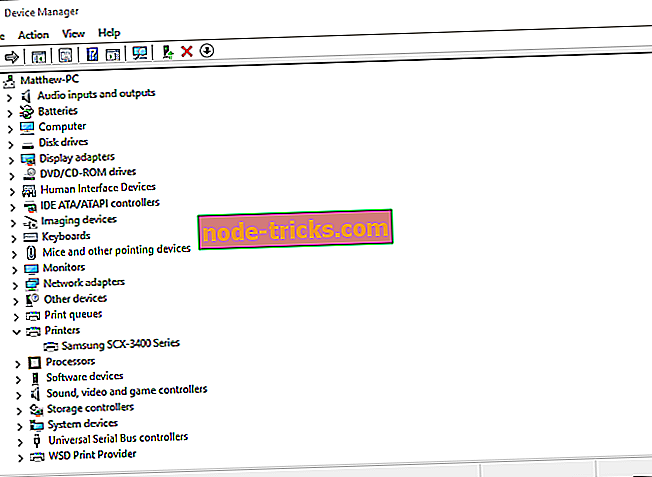
- Dabar spustelėkite Spausdintuvai ir dešiniuoju pelės mygtuku spustelėkite „Kyocera“ spausdintuvą. Norėdami atidaryti žemiau esantį langą, kontekstiniame meniu pasirinkite Update Driver Model.
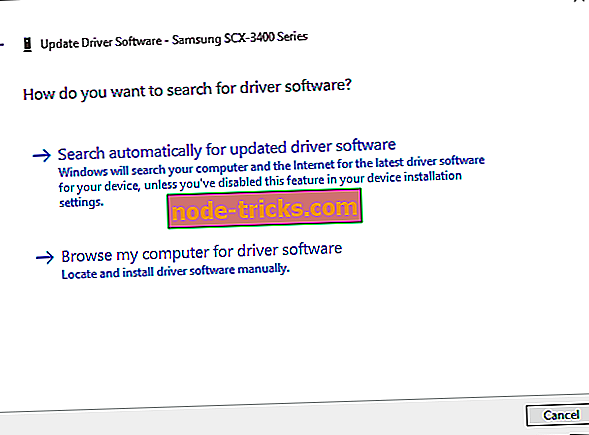
- Lange „Atnaujinti tvarkyklės programinę įrangą“ pasirinkite parinktį Ieškoti automatiškai atnaujintos tvarkyklės programinės įrangos.
- Tada „Windows“ gali rasti daugiau atnaujinimo „Kyocera“ spausdintuvo tvarkyklės.
2. Rankiniu būdu atnaujinant „Kyocera“ spausdintuvo tvarkykles
Arba galite ieškoti ir atsisiųsti „Kyocera“ spausdintuvo tvarkyklę. Pirmiausia pažymėkite savo tikslią „Kyocera“ spausdintuvo modelio numerį, kuris bus pateiktas jo vadove. Be to, jums taip pat reikės išsamios informacijos apie tai, ar „Windows“ platforma yra 64 ar 32 bitų, kurią galite patikrinti įvesdami „sistemą“ į „Cortana“ paieškos laukelį ir pasirinkdami, kad atidarytumėte skirtuką „System“, kuris rodomas tiesiogiai žemiau. Tada galite atsisiųsti „Kyocera“ spausdintuvo tvarkyklę taip.

- „Kyocera“ tvarkykles galite išsaugoti „Windows“ iš gamintojo svetainės. Spustelėkite čia, kad atidarytumėte „Kyocera“ svetainės „Paramos ir atsisiuntimo“ puslapį.
- Savo šalyje ar regione spustelėkite Atsisiųsti .
- Tada išskleidžiamajame meniu Produkto kategorija pasirinkite Spausdinti .
- Toliau spustelėkite išskleidžiamąjį meniu Produktas ir iš ten pasirinkite „Kyocera“ spausdintuvo modelio numerį.
- Paspauskite mygtuką „ Go “, kad atidarytumėte „Kyocera“ spausdintuvo tvarkyklių sąrašą.
- Tada galite spustelėti ten esančią „Windows 10“ tvarkyklę, kad galėtumėte ją atsisiųsti.
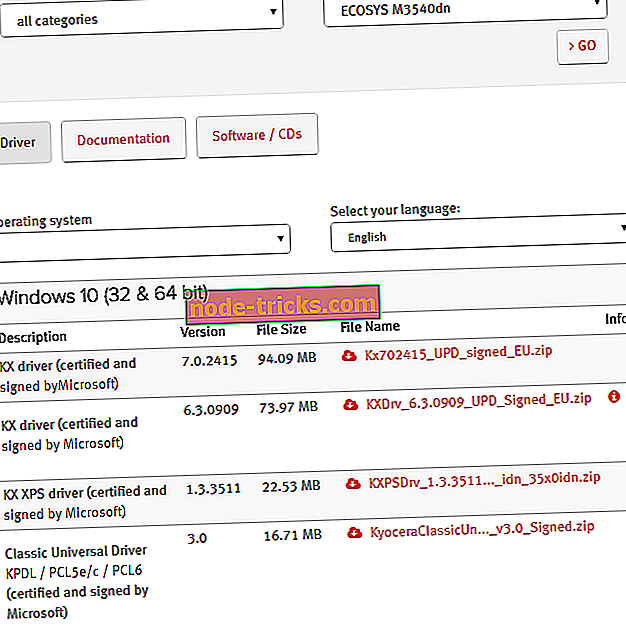
- Atminkite, kad išskleidžiamajame meniu JAV yra ne visai tokia pati kaip ir kitose šalyse. JAV atsisiuntimo centre pasirenkate šiek tiek daugiau konkrečių spausdintuvo kategorijų, techninių išteklių iš išskleidžiamojo meniu Išteklių kategorija ir spausdinimo tvarkykles iš subkategorijos meniu.
- Taip pat galite atsisiųsti tvarkykles iš tvarkyklės duomenų bazių svetainių. Pavyzdžiui, spustelėkite čia, kad atidarytumėte „DriverGuide“ svetainę, kurioje yra „Kyocera“ spausdintuvo tvarkyklės.
- Tada galite spustelėti „ Free Download“ mygtuką, esantį šalia reikiamos „Kyocera“ spausdintuvo tvarkyklės, kad ją išsaugotumėte į „Windows“.
3. „Kyocera“ spausdintuvo tvarkyklių atnaujinimas su „DriverAgent“
Taip pat galite atsisiųsti ir atnaujinti „Kyocera“ spausdintuvo tvarkykles su tvarkyklės naujinimo programomis. DriverAgent yra viena programa, kurią galite nuskaityti pasenusių arba trūkstamų „Kyocera“ spausdintuvo tvarkyklių. Tada bus pateikta išsamesnė informacija apie pasenusius tvarkykles, kad galėtumėte juos atnaujinti. Tai nėra nemokama, bet galite pridėti „Windows“ programinės įrangos versiją iš leidėjo svetainės.
Taigi galite atsisiųsti ir atnaujinti „Kyocera“ spausdintuvo tvarkykles iš gamintojo svetainės ir tvarkyklės duomenų bazių arba „Device Manager“ ir „DriverAgent“ naujinimo įrankio. Jei atsisiųsite tvarkyklę iš gamintojo svetainės, jums reikės atidaryti tvarkyklės nustatymo vedlį, kad jį įdiegtumėte. Taip pat atkreipkite dėmesį, kad kai kurie tvarkyklės gali būti ZIP formato, kurį pirmiausia reikės ištraukti.
Redaktoriaus pastaba: šis pranešimas iš pradžių buvo paskelbtas 2017 m. Vasario mėn. Ir nuo to laiko buvo visiškai atnaujintas ir atnaujintas, kad būtų šviežumas, tikslumas ir išsamumas.

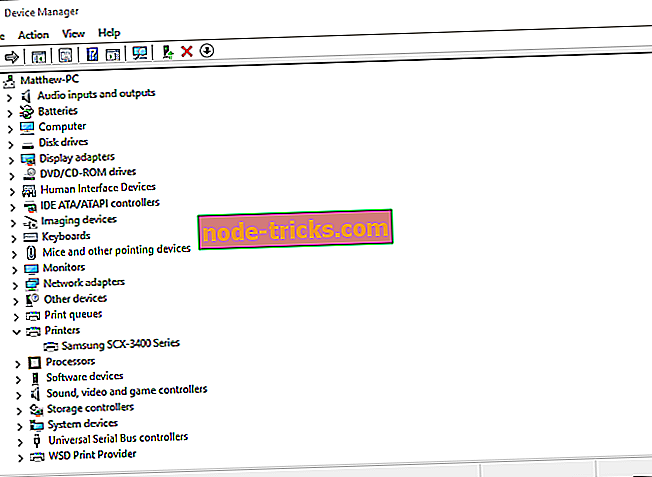
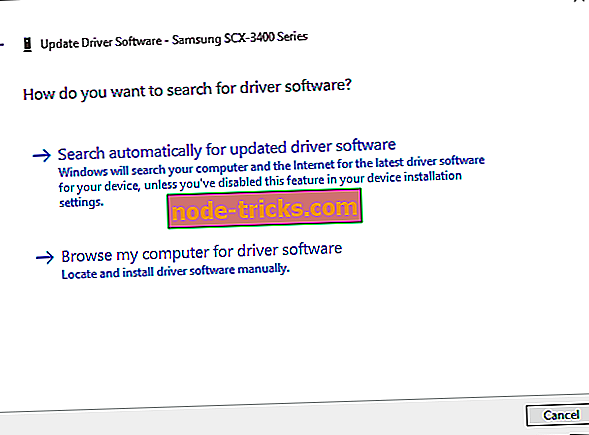
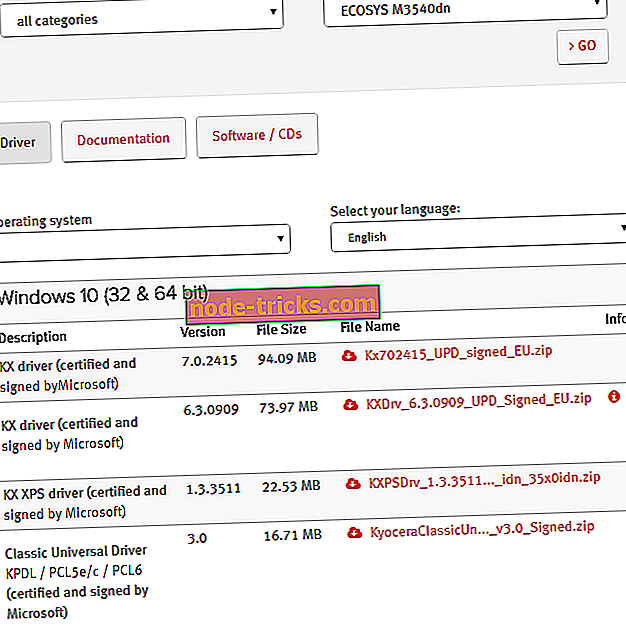



![Mass Effect: Andromedos drebantis fotoaparatas [FIX]](https://node-tricks.com/img/fix/552/mass-effect-andromeda-shaky-camera.jpg)



